* 主体类型
* 企业名称
* 信用代码
* 所在行业
* 企业规模
* 所在职位
* 姓名
* 所在行业
* 学历
* 工作性质
请先选择行业
您还可以选择以下福利:
行业福利,领完即止!

下载app免费领取会员


Revit中制作镂空砖的方法(本例对尺寸未作要求)
对于镂空叠砖的墙面,可用窗的族制作、在墙面上挖洞等方法。但如遇到工程量很大时,想要再修改,那将是非常的不方便
因此本例中提供“幕墙+体量+自适应族”的方法制作做镂空砖,有效的解决上述问题。结果如图所示。
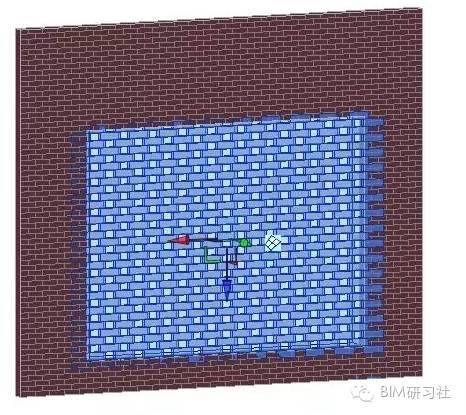
具体步骤如下及概念分析如下:
1.新建墙体及幕墙,并将幕墙自动嵌入到墙体中


2.创建内建体量,并分割其表面,再选择1/2错缝


3.创建“基于填充图案的公制常规模型”,并对其表面进行更改

4.添加参照点并使用参照线连接


5.添加宽度参数,并生成模型,更改其材质。


6.将该族载入到项目中,并对间距进行微调,达到如下图所示结果

建模填充图案构件:了解建模过程可以有效地改进填充图案构件的概念设计。
尽管默认的平铺参照点不会水平移动,但是可以在样板参照线上添加驱动点来改变几何图形。通过绘制的线和几何图形,创建拉伸、形状和空心形状来给出构件尺寸标注。
尽可能将边界平铺条件设置为“空”或“悬挑”。如果设置为“部分”,文件的大小以及由此带来的内存需求会增加。在这种情况下载入填充图案构件以及修改已应用了填充图案构件的概念体量时,花费的时间会比预期时间长。
选择在处理闭合形状时将会无缝联锁的填充图案。
使用多个视图窗口进行处理,使填充图案构件族的设计工作流更加便利。
本文版权归腿腿教学网及原创作者所有,未经授权,谢绝转载。

上一篇:Revit技巧 | Revit平面窗如何绘制?关于Revit平面窗的制作
下一篇:Revit技巧 | 如何解决Revit打开时没有四个样本文件?
猜你喜欢
Revit如何旋转视图
Revit2020安装教程,图文教程
如何在浏览器中也可以查看Revit视图?
关于Revit墙连接方式、显示及其调整修改的理解
Revit如何开启剖面框?
Revit中的“影响范围”工具
最新课程
推荐专题
- 各地BIM审查政策陆续推出,如何提高BIM审查效率,解决报建交付难题?
- 城市生命线|地下管网数字化建模
- Revit技巧 | Revit粘贴功能无法与当前所选标高对齐
- Revit技巧 | Revit项目中导入样板文件的方法
- Revit技巧 | revit风管绘制教程:关于在Revit中如何设置标准的矩形风管边长规格
- Revit技巧 | Revit操作技巧:如何将项目导出成方便查看的网页模式
- Revit技巧 | 与Revit相关的标高灰色
- Revit技巧 | Revit如何删除链接的CAD文件?
- Revit技巧 | 如何解决Revit结构框架搭接的问题?
- Revit技巧 | revit过滤器怎么传递?关于Revit在同一个项目中传递过滤器的使用
相关下载





















































